Para todos aquellos que se inician en el desarrollo de aplicaciones para Android, es importante tener claro que entorno de desarrollo es el mejor y más completo para empezar con la primera aplicación, pues ese primer proyecto quizás un buen día, pueda convertirse en una app de uso masivo y por lo tanto, reportar beneficios económicos.
Al principio había desarrolladores que usaban NetBeans , pero poco después todas la comunidad se paso programar con Eclipse hasta que salió a la luz Android Studio, que o todo apunta a que será el entorno que use todo el mundo pues en poco tiempo será lo único que el equipo de Android recomiende.
Está basado en IntelliJ IDEA, uno de los IDE para java de primer nivel (entre los mejores, con Eclipse, netbeans)
Ademas soporta un nueva forma de construir los apk. Más serio, mas versátil, mas potente, mas actual, y mas parecido a un proyecto en java.
En este post vamos a intentar solucionar un típico problema cuando empezamos a desarrollar con Android Studio en equipos no muy modernos.
Este problema como vamos a ver, no se resuelve reinstalando Android Studio
El error completo ocurre cuando intentamos probar cualquier proyecto ( incluso vacío ) , apareciendo el mensaje «Gradle sync failed: CreateProcess failed, error=216 Consult IDE log for more details (Help | Show Log)»
Este es un ejemplo:
El error 216 , que en ocasiones no es mostrado completo corresponde a este descriptivo «This version of %1 is not compatible with the version of Windows you’re running. Check your computer’s system information and then contact the software publisher»
Esto sucede porque se incluye la versión de 64bit del JRE con Android Studio para Windows, lo cual produce errores en sistemas de 32 bits.
La solución al problema pasa por dos pasos:
- No utilice el JDK incorporado: vaya al cuadro de diálogo Archivo -> Estructura del proyecto, desmarque «Usar JDK incrustado» y seleccione el JRE de 32 bits que tenga instalado por separado en su sistema . Al menos debería ser JDK8 o superior .
- Disminuya la huella de memoria para Gradle en gradle.properties (Propiedades del proyecto), por ejemplo, establezca en -Xmx768m ( tendrá por defecto -Xmx1024m).Es decir debería quedar así:
org.gradle.jvmargs= -Xmx768m
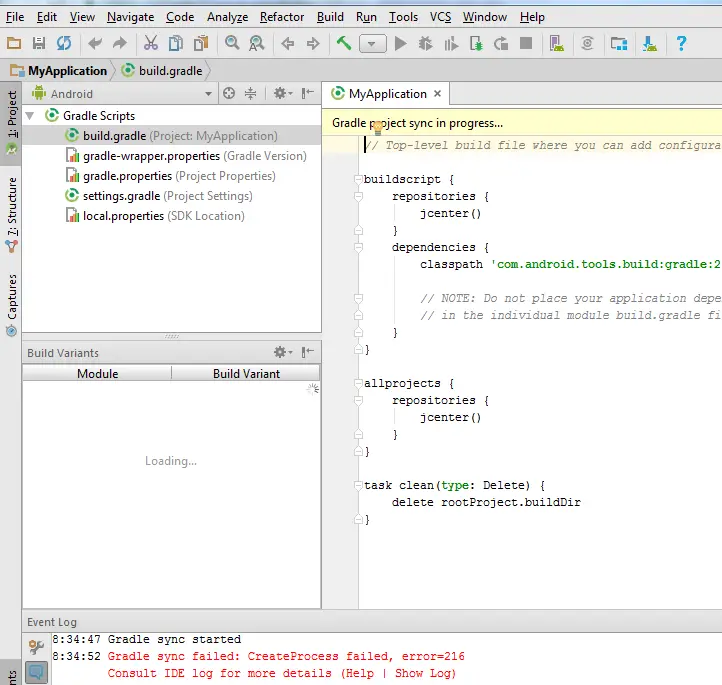

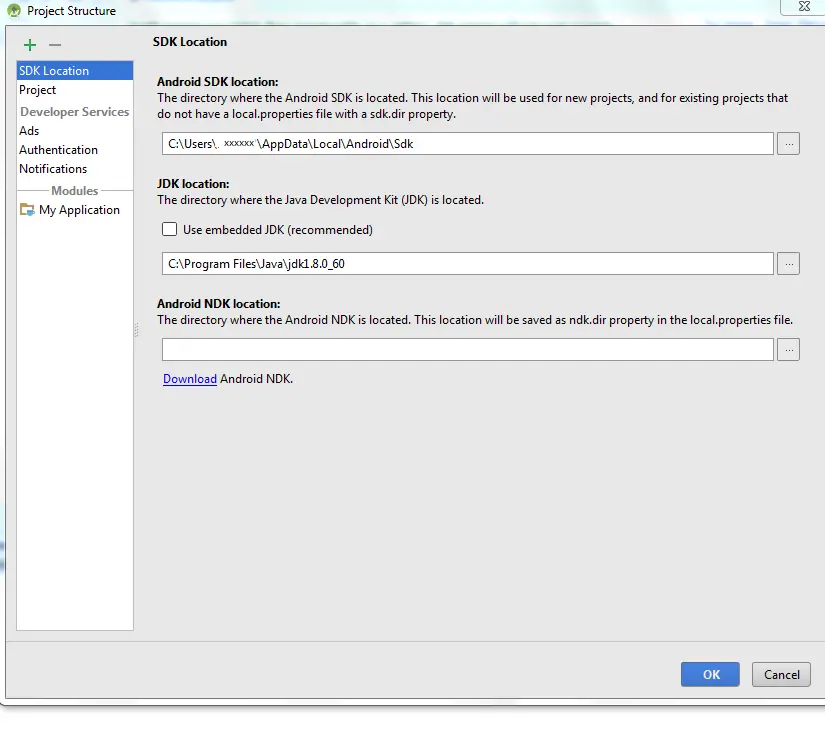





Pude corregir ese error aunque me aparecieron otros. De todas formas muchas gracias.
Qué clase de errores de aparecieron ?
https://polldaddy.com/js/rating/rating.jsMuchas gracias tio.
hola he tratado de corregir el error con tu recomendación pero al cambiar el jre por el jdk de java le doy aplicar y aceptar cuando vuelvo a abrir no toma el cambio. ayuda por favor
Solo le puedo decir que me funciono asi .Luego he instalado el Android Studio en otras maquinas mas modernas y no he tenido ningun tipo de problemas asi que sospecho se debe a una combinacion de hw y sw no actualizado..